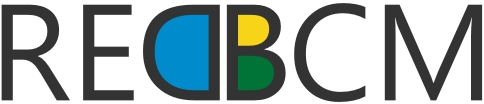Qual a diferença entre atualizar e instalar o Windows?
A diferença entre atualizar e instalar o Windows está nos seguintes aspectos:
Atualização: Durante uma atualização, o sistema operacional analisa os arquivos do complemento do Windows e altera apenas os necessários. A atualização leva em conta os programas instalados, arquivos e perfis de contas existentes no sistema.
Instalação: Uma instalação limpa, por outro lado, formata o disco e instala o sistema operacional do zero, substituindo todos os arquivos do sistema.
A escolha entre atualizar ou fazer uma instalação limpa depende das necessidades e condições do seu computador. Se você tem um sistema relativamente limpo e deseja manter os programas e arquivos existentes, a atualização pode ser a melhor opção. Por outro lado, se o seu computador possui problemas específicos, malwares ou programas desatualizados, uma instalação limpa pode ser mais adequada.
| Atualizar | Instalar |
|---|---|
| A atualização irá alterar apenas alguns arquivos do complemento do Windows, mantendo os dados e configurações existentes. | A instalação envolve formatar a máquina e apagar os dados da versão anterior, podendo melhorar o desempenho do PC, especialmente se você não formata sua máquina ou faz uma limpa de dados há algum tempo. |
| A atualização é geralmente mais rápida e mais segura, pois já possui o sistema operacional instalado e apenas atualiza os arquivos necessários. | A instalação limpa pode ser mais trabalhosa, mas pode render melhor performance em alguns computadores que precisam ser formatados. |
| A atualização é recomendada para usuários que utilizam o sistema majoritariamente para jogar, pois pode ser a melhor opção atualmente. | A instalação limpa é indicada para usuários que têm milhares de arquivos, potenciais malwares e programas "esquecidos" instalados em seu PC. |
Quais são os riscos de atualizar o windows?
Atualizar o Windows pode trazer diversos benefícios, como melhorias de segurança, correções de bugs e novos recursos. No entanto, também pode apresentar riscos, como possíveis incompatibilidades de hardware ou software, e problemas de instalação.
Alguns riscos associados à atualização do Windows incluem:
- Incompatibilidade de hardware: Alguns componentes do hardware podem não ser compatíveis com a nova versão do Windows, o que pode levar a problemas de funcionamento ou mesmo a falhas no dispositivo;
- Problemas de software: Aplicativos ou drivers específicos podem não ser compatíveis com a nova versão do Windows, resultando em erros ou falhas no funcionamento do software;
- Erros de instalação: Durante a instalação da atualização, podem ocorrer erros que impedem a conclusão do processo, obrigando o usuário a solucionar problemas ou rever a instalação;
- Perda de dados: Embora não seja comum, é possível que a atualização cause a perda de dados do usuário, especialmente se houver problemas durante o processo de instalação;
- Falta de suporte: Se você atualizar para uma versão do Windows que já não recebe suporte, seu computador pode se tornar mais vulnerável a riscos e vírus de segurança;
Para minimizar esses riscos, é importante seguir algumas práticas recomendadas:
- Verifique a compatibilidade do seu hardware e software com a nova versão do Windows antes de atualizar.
- Faça backup dos seus dados antes de iniciar o processo de atualização.
- Certifique-se de que o seu dispositivo esteja conectado à internet e que você tenha espaço suficiente na unidade para a instalação.
- Mantenha o sistema atualizado e instale as atualizações de segurança mais recentes;
Lembre-se de que a Microsoft trabalha continuamente para resolver problemas e lançar atualizações para melhorar a estabilidade e segurança do seu sistema operacional. Portanto, é importante manter o seu dispositivo atualizado e seguir as recomendações da fabricante.
Leia mais:
Como fazer uma instalação limpa do windows?
Para fazer uma instalação limpa do Windows no Brasil, siga os passos abaixo:
- Backup dos dados: Antes de começar, certifique-se de fazer um backup de todos os seus dados pessoais, pois a instalação limpa removerá todos os aplicativos e dados existentes no computador.
- Criar uma unidade de instalação: Para criar uma unidade de instalação, você precisará de um dispositivo de armazenamento externo, como uma USB flash drive ou um DVD. Visite o site oficial do Windows e baixe o criador de mídia de instalação para criar a unidade de instalação;
- Iniciar o computador: Inicie o computador com a unidade de instalação inserida. Durante o processo de inicialização, você precisará pressionar uma tecla específica (geralmente F12, F10 ou ESC) para acessar as opções de boot. A tecla exata varia de acordo com o fabricante do computador.
- Iniciar o assistente de instalação: Após acessar as opções de boot, selecione a opção para iniciar o assistente de instalação do Windows.
- Formatar o disco: Antes de iniciar a instalação, você precisará formatar o disco rígido onde o Windows será instalado. O assistente de instalação detectará automaticamente o disco rígido e permitirá que você o formate.
- Iniciar a instalação: Depois de formatar o disco, siga as instruções do assistente de instalação para instalar o Windows. Durante o processo de instalação, você pode escolher o idioma, a localização e outras configurações.
- Configurar o computador: Após a instalação ser concluída, você precisará configurar o computador, como criar uma conta de usuário e conectar-se à internet.
Lembre-se de que a instalação limpa removerá a maioria dos aplicativos, incluindo o Office, software antivírus de terceiros e aplicativos da área de trabalho que vieram pré-instalados no seu computador.
Você também pode perder suas licenças digitais e conteúdo digital associado aos aplicativos, o que pode afetar sua capacidade de usar alguns deles novamente. Portanto, é importante fazer um backup completo dos seus dados antes de começar o processo.
Como saber se o meu computador precisa de atualização ou instalação limpa?
Para determinar se seu computador precisa de atualização ou instalação limpa, é importante considerar alguns fatores:
- Desempenho: Se você percebe que o seu computador está apresentando um desempenho inferior, com aplicativos mais lentos ou problemas de estabilidade, uma atualização ou instalação limpa pode melhorar a situação;
- Segurança: Atualizações e instalações limpas podem melhorar a segurança do seu sistema, garantindo que ele esteja protegido contra as últimas ameaças e vulnerabilidades;
- Problemas específicos: Se você enfrenta problemas específicos, como erros recorrentes ou aplicativos que não funcionam corretamente, uma atualização ou instalação limpa pode ajudar a resolver esses problemas.
- Compatibilidade: Se você adquiriu novos dispositivos de hardware ou software e eles não estão funcionando corretamente no seu sistema, pode ser necessário atualizar ou reinstalar o sistema operacional para garantir a compatibilidade;
Se você decidir que precisa fazer uma atualização ou instalação limpa, siga os passos abaixo:
- Backup dos dados: Antes de realizar qualquer atualização ou instalação limpa, é importante fazer um backup dos seus dados pessoais e configurações do sistema;
- Verificar compatibilidade: Verifique se o seu hardware é compatível com a versão mais recente do sistema operacional que você deseja instalar;
- Atualizar ou reinstalar: Dependendo da situação, você pode decidir atualizar o seu sistema operacional ou fazer uma instalação limpa, que remove a maioria dos aplicativos e configurações do sistema, mantendo apenas os dados pessoais;
- Reinstalar aplicativos: Após a atualização ou instalação limpa, você precisará reinstalar os aplicativos que foram removidos durante o processo;
Lembre-se de que a decisão de atualizar ou fazer uma instalação limpa depende das necessidades específicas do seu computador e do seu uso. É importante avaliar cuidadosamente os benefícios e os custos envolvidos antes de tomar uma decisão.